როგორ მთლიანად წაშალოთ Norton Windows 10-დან
Miscellanea / / November 28, 2021
როგორ მთლიანად წაშალოთ Norton Windows 10-დან: თუ თქვენ დააინსტალირეთ Norton Antivirus, მაშინ გაგიჭირდებათ მისი დეინსტალაცია თქვენი სისტემიდან, როგორც ანტივირუსული პროგრამების უმეტესობა, ნორტონი დატოვებს უამრავ უსარგებლო ფაილს და კონფიგურაციას რეესტრში, მიუხედავად იმისა, რომ თქვენ წაშალეთ ის პროგრამებიდან Მახასიათებლები. ადამიანების უმეტესობა ჩამოტვირთავს ამ ანტივირუსულ პროგრამებს, რათა დაიცვას თავისი კომპიუტერი გარე საფრთხეებისგან როგორიცაა ვირუსი, მავნე პროგრამა, გატაცება და ა.შ. მაგრამ ამ პროგრამების სისტემიდან ამოღება ჯოჯოხეთია დავალება.
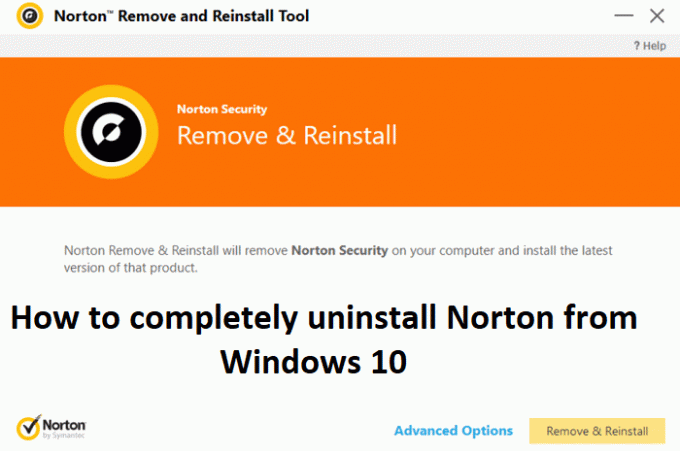
მთავარი პრობლემა ჩნდება, როდესაც თქვენ ცდილობთ დააინსტალიროთ სხვა ანტივირუსული პროგრამა, რადგან ვერ შეძლებთ მის დაყენებას, რადგან ძველი ანტივირუსის ნარჩენები ჯერ კიდევ სისტემაშია. ყველა ფაილის და კონფიგურაციის გასასუფთავებლად, სპეციალურად შეიქმნა ინსტრუმენტი სახელწოდებით Norton Removal Tool, რათა წაშალოთ ყველა Norton პროდუქტი თქვენს კომპიუტერში. ასე რომ, ყოველგვარი დროის დაკარგვის გარეშე, ვნახოთ, როგორ წავშალოთ Norton სრულად Windows 10-დან ქვემოთ ჩამოთვლილი სახელმძღვანელოს დახმარებით.
როგორ მთლიანად წაშალოთ Norton Windows 10-დან
დარწმუნდით, რომ შექმენით აღდგენის წერტილი მხოლოდ იმ შემთხვევაში, თუ რამე არასწორია.
1. დააჭირეთ Windows Key + Q Windows Search-ის გამოსატანად, შემდეგ ჩაწერეთ კონტროლი და დააწკაპუნეთ Მართვის პანელი ძიების შედეგების სიიდან.

2. პროგრამების ქვეშ დააწკაპუნეთ პროგრამის დეინსტალაცია.

3.იპოვე ნორტონის პროდუქტები შემდეგ დააწკაპუნეთ მასზე მარჯვენა ღილაკით და აირჩიეთ დეინსტალაცია.
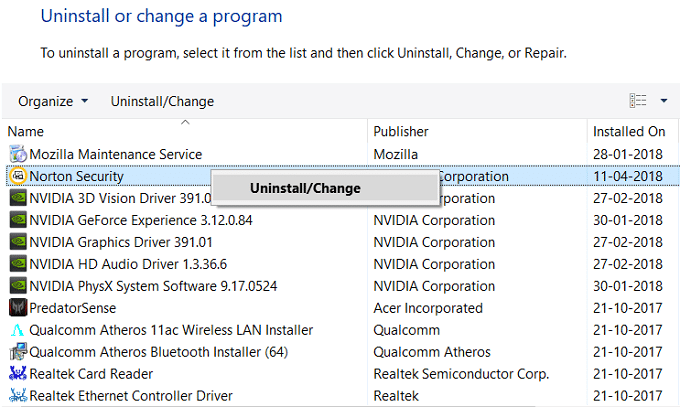
4. მიჰყევით ეკრანზე ინსტრუქციებს, რათა მთლიანად წაშალეთ Norton თქვენი სისტემიდან.
5. გადატვირთეთ კომპიუტერი ცვლილებების შესანახად.
6.ჩამოტვირთეთ Norton Removal Tool ამ ბმულიდან.
თუ ზემოთ მოცემული ბმული არ მუშაობს სცადე ეს.
7. გაუშვით Norton_Removal_Tool.exe და თუ დაინახავთ უსაფრთხოების გაფრთხილებას, დააწკაპუნეთ დიახ გასაგრძელებლად.
Შენიშვნა: დარწმუნდით, რომ დახურეთ ნორტონის პროგრამის ყველა ღია ფანჯარა, თუ ეს შესაძლებელია, აიძულეთ დახუროთ ისინი სამუშაო მენეჯერის გამოყენებით.

8.მიიღეთ საბოლოო სალიცენზიო ხელშეკრულება (EULA) და დააწკაპუნეთ შემდეგი.
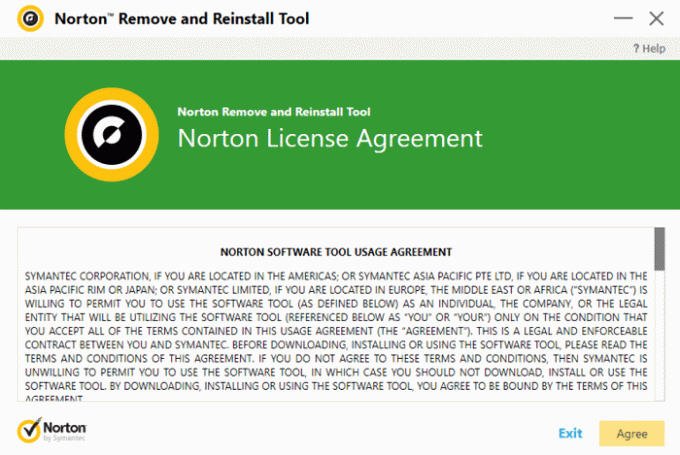
9.ჩაწერეთ სიმბოლოები ზუსტად ისე, როგორც ნაჩვენებია თქვენს ეკრანზე და დააწკაპუნეთ შემდეგი.
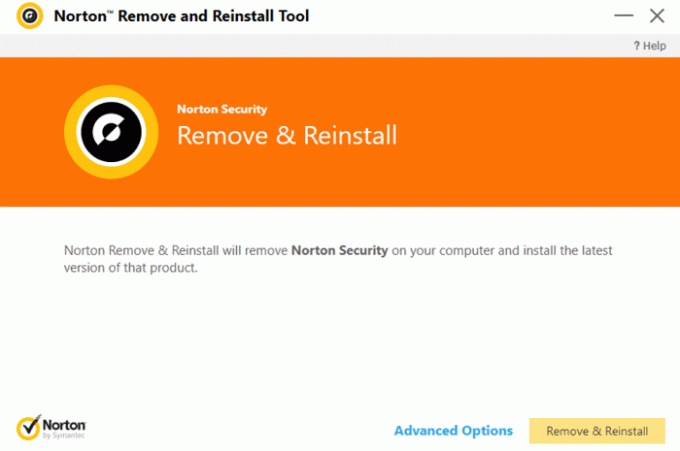
10. დეინსტალაციის დასრულების შემდეგ, გადატვირთეთ კომპიუტერი ცვლილებების შესანახად.
11.წაშალეთ Norton_Removal_Tool.exe ინსტრუმენტი თქვენი კომპიუტერიდან.
12.გადადით პროგრამის ფაილებზე და პროგრამის ფაილებზე (x86) შემდეგ იპოვეთ შემდეგი საქაღალდეები და წაშალეთ ისინი (თუ ეს არის):
ნორტონის ანტივირუსი
Norton Internet Security
Norton System Works
ნორტონის პირადი Firewall

13. გადატვირთეთ კომპიუტერი ცვლილებების შესანახად.
რეკომენდებულია:
- როგორ შევცვალოთ მაუსის მაჩვენებელი Windows 10-ში
- როგორ დავაყენოთ დისტანციური დესკტოპის კავშირი Windows 10-ზე
- შეასწორეთ winload.efi გამოტოვებული ან დაზიანებული შეცდომა
- როგორ მთლიანად წაშალოთ McAfee Windows 10-დან
ეს არის ის, რაც თქვენ წარმატებით ისწავლეთ როგორ მთლიანად წაშალოთ Norton Windows 10-დან მაგრამ თუ ჯერ კიდევ გაქვთ რაიმე შეკითხვა ამ პოსტთან დაკავშირებით, მოგერიდებათ დაუსვათ ისინი კომენტარების განყოფილებაში.



